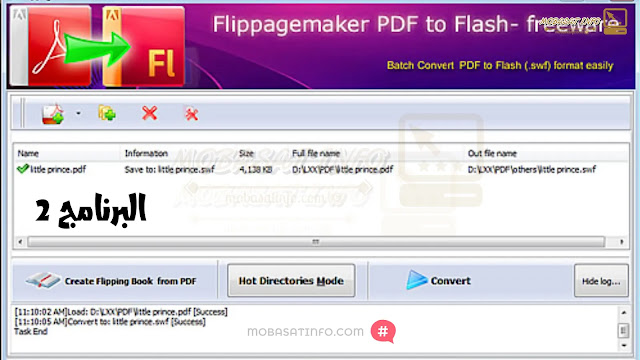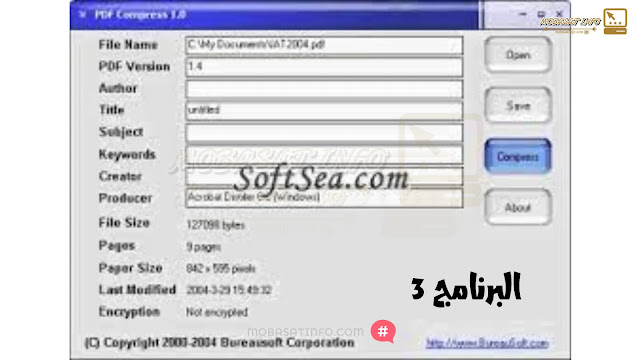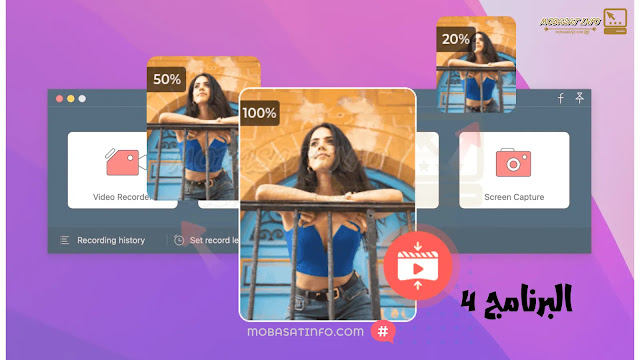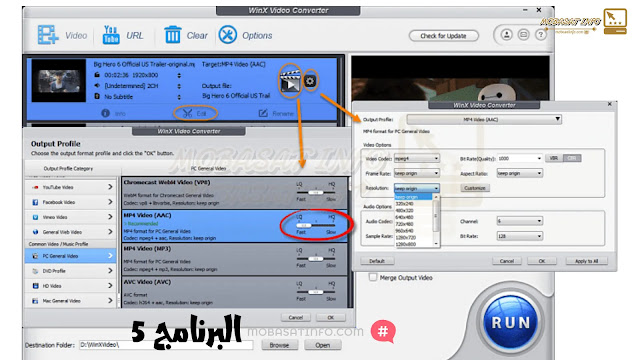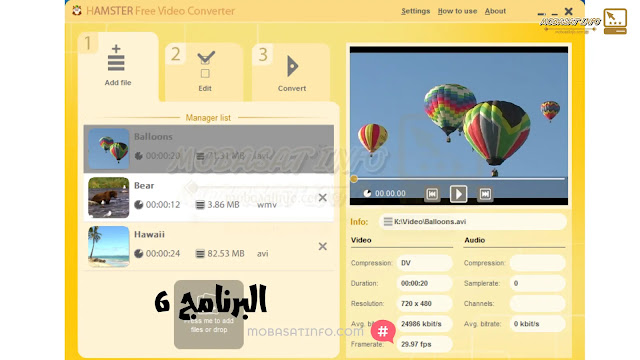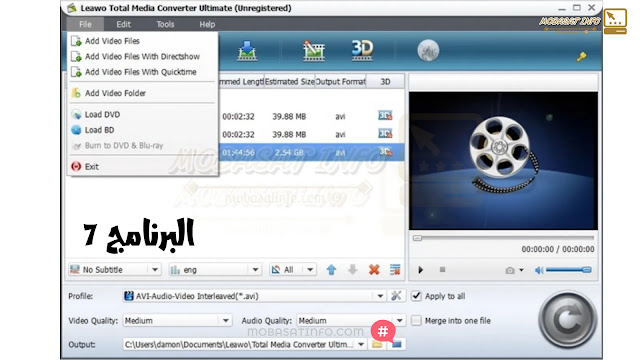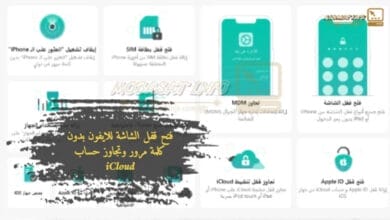برنامج تقليل حجم الفيديو للكمبيوتر مجاني.
برنامج تقليل حجم الفيديو للكمبيوتر، في هذا المقال سوف نتعرف على أفضل 5 برامج للضغط وكذلك تصغير حجم مقطع الفيديو دون التأثير على الجودة مقاطعك بالإضافة إلى ذلك ، ستحدد بالتأكيد في نهاية المقالة كيفية تعديل مقاطع الفيديو عبر الإنترنت بدون برامج، ولا تضيع المزيد من الوقت، فمرحبا بك و أنصحك بإستكمل باقي المقال معنا للتعرف على كل برنامج تقليل حجم الفيديو للكمبيوتر على حدة.
قدمنا لك سابقًا أفضل الوسائل لتقليل الأبعاد وأيضًا ضغط مقطع الفيديو مع الحفاظ على الجودة ، ولكن تم الاستفادة من برنامج تسجيل العرض Camtasia، حيث يمكن للكثير من الأجهزة التي تعتمد على تعديل مقطع الفيديو ضغط و أيضًا تقليل حجم مقطع الفيديو بحيث يتم نشره بسرعة على مواقع التواصل الإجتماعي امثال يوتويب و فيسبوك، إلا أن الأدوات المخصصة للضغط وتقليل حجم مقطع الفيديو توفر نتائج أفضل بكثير من حيث تتأثر الجودة العالية ، مثل برنامج Video Compressor للضغط وكذلك تصغير حجم مقطع الفيديو على الأنترنت عن طريق موقع ضغط فيديوا أو نلاين.
ضغط الفيديو بدون برامج Free Video Compressor لموقع flexclip.
FlexClip عبارة عن نظام أساسي لضغط الفيديو عبر الإنترنت يتم ترقيته وتحسينه في كثير من الأحيان بحيث يمكن للمستخدمين تقليل و ضغط الفيديو الخاص بهم عن طريق تحميله مباشرة من جهازك أو جهاز الكمبيوتر الخاص بك مع دعم لصيغ MP4, MOV, M4V, WebM و غيرها من تنسيقات الفديوا المشهورة.
ما يميز FlexClip هو حقيقة أنه يتيح لك تحويل مقطع فيديو باستخدام عنوان URL إلى الفيديو، هناك أيضًا خيار التقاط مقطع فيديو وتحريره باستخدام الكاميرا الموجودة على جهازك ثم تحميله تلقائيًا وضغطه تلقائيًا نيابة عنك.
عندما تضغط على الزر للضغط ، ستتمكن أيضًا من اختيار التنسيق المفضل وعندما يكتمل الضغط ستتمكن من تنزيل الملف في غضون ثوانٍ قليلة بدون علامات مائية.
على الرغم من أن عملية الضغط سريعة نسبيًا إلا أنك ستقضي معظم الوقت في انتظار التحميل، الأمر الذي قد يستغرق بعض الوقت، اعتمادًا على سرعة الإنترنت لديك.
طريقة ضغط الفيديوا اونلاين سهلة للغاية، حيث توصي FlexClip بجودة الفيديو تلقائيًا، ومع ذلك، يمكنك أيضًا اختيار خيار الاختيار بين درجات الدقة المختلفة.
جربنا فيديو بدقة 1920×1080 أي 15.2 ميغا وتم تحويله في غضون دقائق، حيث كان الحجم النهائي للفيديو 8.6 ميغا بايت دون أي خسارة في جودة الفيديو، لقد اتبعنا الإعدادات التلقائية المقترحة التي أوصت بها FlexClip (نصحتنا باستخدام 720p).
شاهد أيضا : برنامج تحويل النص إلى صوت احترافي للكمبيوتر و للاندرويد.
الأن نقدم لكم أفضل 5 برامج لتقليل وضغط حجم مقطع الفيديو أيضًا دون التأثير على الجودة الأعلى، ومع ذلك ، اسمحوا لي في هذا الموضوع أن أعرض لكم 5 برامج مثالية لضغط وتقليل حجم الفيديو.
1- برنامج تصغير حجم الفيديو للكمبيوتر ApowerCompress.
يحتوي برنامج ضغط ApowerCompress على الكثير من الميزات الرائعة لضغط المستندات و من بينها الملفات على شكل فيديوهات بأداء سريع وآمن أيضًا من خلال خوارزميات ضغط متنوعة باختلاف قوت و شدة الضغط، و يسمح لك أيضًا بتحديد دقة مقطع الفيديو الذي ستتم معالجته بالتأكيد ونمط الفيديو، أو صيغة الفيدوا المستخرج، مع مميزات و الوظائف الرائعة الأخرى و هي كالأتي:
- القدرة على ضغط ملف يحتوي على مقاطع فيديو مباشرة.
- تعدد الجودة الضغط و استخراج.
- إمكانية تنظيم الجودة العالية.
- القدرة على ضغط الصور.
- القدرة على الضغط على ملفات PDF و غيرها.
رابط تحميل و تنزيل برنامج ضغط المقاطع من هنا.
2- برنامج تقليل حجم الفيديوهات Free Video to Flash Converter.
تطبيق لتقليل حجم الفيديو Free Video to Flash Converter هو برنامج إضافي يقوم أيضًا بتحويل أنماط الفيديو مع الضغط، لكن لاستغلال ميزة ضغط الفيديوا يطلب منك صيغة أو نمط FLV، والذي يمكنك تحويل مقطع الفيديو إليه من أجل ضغط وتقليل أبعاد مقطع الفيديو وكذلك الحفاظ على الجودة.
التمييز موجود فقط في البعد، كل ما عليك القيام به عند تشغيل البرنامج هو النقر فوق مفتاح إضافة ملفات ثم اختيار مكان مقطع الفيديو وكذلك أدنى مستوى في منطقة التنسيقات ، اختر تنسيق FLV ومن ناحيته أيضًا اختيار خيار Normal Quality FLV لتحديد الإعدادات المناسبة فورًا لتقليل حجم الفيديو ، وبعد ذلك اضغط على “تحويل” لبدء التحويل، لتنزيل البرامج اضغط هنا.
3- برنامج ضاغط فيديو مجاني Free Video Compressor.
برنامج Free Video Compressor هو أفضل برنامج استخدمته لضغط وتقليل حجم مقطع الفيديو شخصيا، إلى جانب أنه مجاني وخالي من التكلفة أي بدون دفع، مع كونه بسيط أيضًا في التصميم والاستخدام.
لكنه صالح و فعال للغاية في تقليل حجم مقاطع الفيديو إلى حجم أصغر ممكن، بالإضافة إلى دعمه للعديد من تنسيقات مقاطع الفيديو المختلفة MP4 و MKV و AVI و WEBM و WMV و 3GP و MOV و VOB و MPEG و SWF و FLV ، تشتمل واجهة مستخدم البرنامج على بعض البدائل التي يمكن تغييرها لضبط أبعاد مقطع الفيديو ، يمكنك الاختيار من 10٪ إلى 90٪ كقدرة و نسبة تقريبية لضغط الفيديو الخاص بك مثلا، بالإضافة إلى اختيار جودة الصوت عالية أو متوسطة و ضعيفة، بعد ذلك اضغط على زر ضغط لبدء الضغط على الفيديو مباشرة عبر برنامج تقليل حجم الفيديو، أنقر هنا لتحميل.
4- برنامج ضغط فيديوا AnyRec Video Converter.
يمكن لبرنامج AnyRec Video Converter تحويل ملفات الوسائط وتحريرها وإجراءها وتعزيزها في برنامج واحدة و هو احد أسرع بمقدار 50 مرة دون قيود على أبعاد الملف.
باستخدام برنامج لتقليل حجم الفيديو مع الإحتفاظ بالجودة AnyRec Video Converter ، قم بالتحويل إلى / من أكثر من 1000 نمط و صيغة بجودة عالية للغاية.
يمكنك إضافة علامة مائية ، وضبط التسميات التوضيحية ، وتقليل حجم الفيديو ، وجعل صور GIF متحركة للكمبيوتر مع أي نوع من الفيديو ، والتأثيرات ثلاثية الأبعاد ، وتسريع أو تقليل سرعته من 0.125 × إلى 8x ، وضبط إعدادات الإخراج ، وتسريع GPU ، قم بتعزيز جودة مقطع الفيديو بالكامل ، وتحسين السطوع بالإضافة إلى المقارنة ، والتخلص من ضوضاء مقطع الفيديو ، وتقليل اهتزاز الفيديو ، وإضافة عوامل تصفية خاصة ، وحفظ أو مشاركة الفيديو الخاص بك ، وإنشاء مجموعة أو مقطع فيديو باستخدام مقاطع صوتية ووظائف أخرى مختلفة، رابط من هنا.
5- محول الفيديو و برنامج لتقليل حجم الفيديو WinX Video Converter.
برنامج تحويل و تقليل حجم مقاطع فيديوا WinX Video Converter هو تطبيق لمعالجة مقاطع الفيديو يمكّنك من تنزيل مقطع الفيديو وتحويله وتحريره وضغطه أيضًا.
- 100٪ مجاني وآمن أيضًا ، كما أنه يعمل دون اتصال بالإنترنت لضمان خصوصية البيانات.
- ضغط 4K / HD ، قلل من GB إلى MB دون فقدان الجودة. قم بتحويل مقطع الفيديو إلى أي نمط وفقًا لمتطلباتك.
- يمكنك أيضًا تغيير الدقة أو قطع الجزء غير المرغوب فيه لتقليل حجم الفيديو.
- خيار لقص ودمج الفيديو أيضًا بالإضافة إلى إضافة تعليق.
- سرعة ضغط عالية بفضل تسريع وحدة معالجة الرسومات.
- علاوة على ذلك ، يمكنك استخدامه لتحويل مقاطع الفيديو عبر الإنترنت.
- رابط تنزيل برنامج لتقليل حجم الفيديو مع الإحتفاظ بالجودة وتثبيته من هنا.
6- برنامج تصغير حجم الفيديو للكمبيوتر Hamster Free Video Converter.
برنامج الكمبيوتر Hamster Free Video Converter هو برنامج مجاني لتحويل تنسيقات مقاطع الفيديو لتتناسب مع الأنماط التي تدعمها الهواتف المحمولة أو مواقع رفع الفديوهات.
إلا أنه يوفر لك خيار تصغير الحجم والضغط و تقليل على مقطع الفيديو عن طريق تحديد أبعاد إطار الفيديو والأنماط التي تشغل بعدًا أقل للفيديو بالإضافة إلى جودة مقطع الفيديو عالية الجودة من خلال الميزة الموجودة أسفل البرنامج الخاصة بجودة مقطع الفيديو المستخرج، يمكن تعيين كل خيار من هذه الخيارات بمجرد إرسال الفيديو من نظام الكمبيوتر الخاص بك إلى البرنامج، رابط تنزيل البرامج من هنا.
7- برنامج تقليل حجم الفيدوا Leawo Prof. Media 11.
برنامج Leawo Prof. Media هو تطبيق برمجي متعدد الإمكانات مع برنامج 11 في 1، ويتألف من محول فيديو عالي الدقة و الكفائة بالإضافة إلى محول الصوت وتنزيل مقاطع الفيديو ومعالج 4K UHD / Blu-ray / DVD.
شاهد أيضا : افضل 11 محاكي اندرويد للكمبيوتر ضعيف.
دعم إخراج مقاطع الفيديو بدقة 1080 بكسل وكذلك الى حدود 4K كأقصى حد في انتظار دعم الى 8K في المستقبل لما لا، و بدون فقدان الجودة العالية في مقطع الفيديو وأيضًا الصوت و المؤثرات المدمجة مع الفيديوا، وإذا كنت ترغب في جعل الفيديو الناتج أصغر من خلال برنامج تقليل حجم الفيديو هذا، فحاول فقط إعادة ضبط مقاييس الفيديو، كما يسمح لك بظبط اعداداته حسب حاجياتك، رابط من هنا.
كيفية تقليل حجم الفيديو للكمبيوتر؟
إذا لم يكن ضغط بيانات مقطع فيديو كبير هو البديل الأفضل أو إذا كنت تقوم بإنشاء فيديو مرئي ثقيل ، فلديك خيار تقليل الفيديو الخاص بك، و يمكنك فقط قص الجزء ذي الصلة من الفيديو الذي ترغب في مشاركته وكذلك إرساله إلى عملائك أو أصدقائك المقربين.
فقط كيف تقص وضغط الفيديو الخاص بك باستخدام محرر مقاطع الفيديو المصاحب؟
- قم بالتسجيل وتسجيل الدخول إلى حساب Live Video الخاص بك وعلى الأرجح إلى المحرر المجاني تمامًا الذي يأتي مع مقطع الفيديو هنا.
- بعد ذلك ، اختر خيار لوحة فارغة ثم انقر فوق نسبة العنصر التي يطابقها مقطع الفيديو الخاص بك. بعد ذلك ، انقر على مفتاح التبديل “إنشاء فيديو”.
- ستتم مطالبتك بالتأكيد بالمحرر المجاني تمامًا المصاحب لمقطع الفيديو. بمجرد وصولك إلى هنا ، تحتاج إلى زيارة قسم تحميل الوسائط وأيضًا نشر الفيديو الذي ترغب في قصه.
- عندما ينتهي نشر مقطع الفيديو ، سترى على الفور ظهور مقطع فيديو أداة قص الفيديو. سترى بالتأكيد الفيديو الكامل الخاص بك في الجدول الزمني.
- بعد ذلك ، يمكنك المضي قدمًا وقص مقطع الفيديو الخاص بك عن طريق إدخال التوقيت يدويًا أو سحب عناصر التحكم في البداية والنهاية أيضًا.
سترى بعد ذلك مقطع الفيديو المقتطع على المخطط الزمني مرة أخرى على صفحة محرر مقطع الفيديو. أنت الآن بحاجة إلى الانتقال إلى الزاوية اليمنى العليا من الشاشة والنقر فوق الزر “مشاركة وتنزيل” وبعد ذلك ، انقر فوق مفتاح التصدير.
عند النقر فوق الزر “تصدير” ، سيبدأ عرض مقطع الفيديو الخاص بك بالتأكيد. سترى بالتأكيد صفحة بها خيارات مشاركة وتنزيل مختلفة (كما هو موضح في لقطة الشاشة). انقر فوق مفتاح التنزيل لتنزيل مقطع الفيديو المقطوع وتثبيته.
نقطة إضافية. إذا تم عرض ملفك ، يمكنك الذهاب والقيام ببعض الأعمال الأخرى أيضًا. نظرًا لأنك ستتلقى أيضًا إشعارًا بالبريد الإلكتروني بالإضافة إلى خيار التنزيل والتثبيت بمجرد مشاهدة Invideo المقتطع!
كان هذا كل ما في جعبتنا حول برنامج تصغير حجم الفيديو للكمبيوتر الأفضل و الأقوى في الوقت الراهن، و ان كنت على علم ببرامج أخرى تقوم بنفس العمل ألا و هو تقليل حجم الفيديو بنفس الجودة فشاركه معنا في التعليقات، و في حالة ما ان واجهتك مشكلة أو تريد طرح سؤال فمرحبا بك في أي وقت، و أنصحك بقراءة بقية مقالات موقعنا لمزيد من الأفكار.